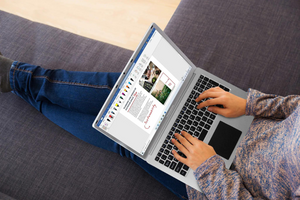Чтобы подключить монитор к системному блоку и ноутбуку, необходимо сделать несколько простых манипуляций. Но для того, чтобы знать, какие именно выполнить действия необходимо разобраться со способом подключения. Ведь любой из способов предполагает использование конкретного типа кабеля. И в этой статье LuckyLink расскажет вам о том, как можно подключить монитор как к ноутбуку, так и для компьютера.
Чтобы подключить монитор к системному блоку и ноутбуку, необходимо сделать несколько простых манипуляций. Но для того, чтобы знать, какие именно выполнить действия необходимо разобраться со способом подключения. Ведь любой из способов предполагает использование конкретного типа кабеля. И в этой статье LuckyLink расскажет вам о том, как можно подключить монитор как к ноутбуку, так и для компьютера.
Как подключить монитор к компьютеру?
DVI
Наиболее часто подключаются благодаря цифровому визуальному интерфейсу. И выбирая между DVI и другими разъемами, приоритетно выберут первый. Он сможет обеспечить лучшее качество изображения и более надежное соединение.
HDMI
Этот цифровой интерфейс является преемником DVI. У него много преимуществ, к которым можно отнести скорость, компактность и отличие передачи качества звука (многоканальность). Для достижения стабильности картинки на дальних расстояниях есть оптоволокно оплетенное кабелем.
VGA
Это несколько устаревшая модель интерфейса, которой пользуются при отсутствии DVI или HDMI или у дисплея не предусмотрены другие разъемы.
DisplayPort
Практически все топовые мониторы и видеокарты имеют этот разъем. Если сравнивать DisplayPort и HDMI, то разница между ними заключается в пакетной передаче данных, что открывает новые возможности упаковки наборов потоков в один канал. Особенностью DisplayPort является то, что его интерфейс дает возможность пользоваться двумя видами разъемов: mini DisplayPort и полноразмерным.
WiFi
Очень удобным и современным способом подключения является подключение по сети. Этим вариантом активно пользуются когда проходят лекции или тренинги и благодаря ему выводят картинку с ноутбука на беспроводной экран. Чтобы воспользоваться этим типом подключения, необходимо еще видеосендер или беспроводной удлинитель HDMI. Больше никаких настроек делать не нужно.
USB
Разъем USB можно использовать тремя разными методами: передавать изображения, применение Thunderbolt 3 и USB-хоста. У последнего варианта отсутствует опция передачи картинки. Им пользуются исключительно для того, чтобы подсоединять USB-устройства – периферию и внешние накопители. В качестве альтернативы можно подключать HDMI-экран с помощью адаптера или HDMI-USB. Однако важно, чтобы можно было поддерживать передачу изображений. К минусам USB можно отнести длину провода, редко достигающего более метра.
Как подключить монитор к ноутбуку?
Подключая монитор к ноутбуку, вы открываете для себя ряд дополнительных возможностей. Например, для профессиональной работы с графикой, турниров в видеоиграх или семейных просмотров фильмов. Благодаря двум мониторам становится доступным оформление двух расширенных рабочих столов. На одном остается браузер, а на другом – ваши программы. Подключать монитор к ноутбуку можно также разными способами.
HDMI
Для подключения нужно выключить лэптоп, соединить два устройства с помощью провода и включить их. Дополнительно настраивать технические параметры обычно не нужно, так как эта работа берет на себя Windows.
DVI
Принцип подключения аналогичен предыдущему. Но есть отличие в том, что нужно провести манипуляции по настройке изображения.
VGA
Для подключения монитора важно соединить выключенные устройства и надежно зафиксировать разъемы, которые были в комплекте к проводу. А когда включите все, то откорректируете изображение и все.
Подчеркиваем, что очень важно подключать DVI и VGA, когда выключены устройства и только затем их включать. Потому что могут сгореть порты!
DisplayPort
Отключенные аксессуары соединяются кабелем и пользоваться ими можно в дальнейшем без дополнительных настроек. Всё активируется в автоматическом режиме.
WiFi
Беспроводная технология подключения это – удобно, однако есть свои нюансы. Среди которых потеря отличного качества изображения, вследствие того, что у беспроводного канала нет опции обеспечения высокого разрешения видео.
Как видите, вариантов много, и каждый имеет свои преимущества и недостатки. Однако выбрать свой идеальный способ подключения монитора к ПК и ноутбуку можно.
Если у вас есть вопросы по поводу этой статьи или интересуетесь чем-нибудь другим, то звоните 0 800 33 83 83 (бесплатно для всех операторов) или пишите в чат.